Cara Backup dan Restore Aplikasi Android dengan Titanium Backup
Langkah-langkah Cara Melakukan Backup dan Restore Aplikasi Android sekaligus dengan datanya menggunakan Titanium Backup.
Sebagian besar pengguna android mungkin kurang familiar dengan aplikasi yang
bernama Titanium Backup. Dengan aplikasi ini anda dapat dengan mudah untuk
melakukan backup dan restore data + aplikasi android.
Bukan hanya backup aplikasi saja, tetapi aplikasi beserta datanya! Tidak banyak aplikasi yang dapat melakukan backup seperti ini.
Untuk mendapatkan fitur lengkapnya, anda harus menggunakan Titanium Backup Pro, dan untuk mendapatkannya tidaklah gratis. Anda harus membelinya di Playstore.
Ada satu hal yang harus dierhatikan, Titanium Backup membutuhkan akses Root, oleh karena itu perangkat anda wajib di sudah Root.
Baca juga: Cara Aman Instal Magisk (Cara Root)
2. Pilih menu "Batch Action" 3. Pilih "Run" pada aplikasi yang ingin di backup (sistem atau user)
4. Pilih aplikasi mana saja yang ingin di backup
5. Pilih icon "Ceklist" di pojok kanan atas untuk mulai proses backup
6. Tunggu hingga proses backup selesai
Bukan hanya backup aplikasi saja, tetapi aplikasi beserta datanya! Tidak banyak aplikasi yang dapat melakukan backup seperti ini.
Untuk mendapatkan fitur lengkapnya, anda harus menggunakan Titanium Backup Pro, dan untuk mendapatkannya tidaklah gratis. Anda harus membelinya di Playstore.
Ada satu hal yang harus dierhatikan, Titanium Backup membutuhkan akses Root, oleh karena itu perangkat anda wajib di sudah Root.
Baca juga: Cara Aman Instal Magisk (Cara Root)
Daftar Isi
Cara Backup Menggunakan Titanium Backup
Pastikan ponsel kalian telah terinstal Titanium Backup Pro Latest.
1. Buka Aplikasi Titanium Backup2. Pilih menu "Batch Action" 3. Pilih "Run" pada aplikasi yang ingin di backup (sistem atau user)
- Pilih "Backup all user apps" untuk backup aplikasi user
- Pilih "Backup all system apps" untuk backup aplikasi sistem
- Atau pilih "Backup all user apps + system data" untuk backup keduanya
Beberapa menu diatas mungkin dapat membingungkan anda harus pilih yang mana, kalau saya biasanya menggunakan menu "backup all user apps" karena biasanya kita hanya membackup aplikasi user saja, dan tidak membutuhkan aplikasi sistem.
6. Tunggu hingga proses backup selesai
Cara Restore Menggunakan Titanium Backup
1. Buka Aplikasi Titanium Backup
2. Pilih menu "Batch Action" 3. Pilih "Run" pada aplikasi yang ingin di restore (sistem atau user)
4. Pilih aplikasi mana saja yang ingin di restore
5. Pilih icon "Ceklist" di pojok kanan atas
6. Tunggu hingga proses restore selesai
Akhir kata begitulah Cara melakukan backup dan restore aplikasi + datanya menggunakan Titanium Backup.
Semoga bisa membantu dan jika ada yang kurang jelas jangan sungkan untuk bertanya di kolom komentar.
2. Pilih menu "Batch Action" 3. Pilih "Run" pada aplikasi yang ingin di restore (sistem atau user)
- Pilih "Restore missing apps with data" untuk restore aplikasi user + data yang tidak terinstal di ponsel anda
- Pilih "Restore all apps with data" untuk restore aplikasi user + data, termasuk aplikasi yang sudah terinstal di ponsel anda
- Pilih "Restore all system data" untuk restore aplikasi sistem
- Pilih "Restore missing apps + all system data" untuk restore aplikasi user yang belum terinstal di ponsel anda dan juga restore aplikasi sistem
- Pilih "Restore newer versions of user apps" untuk restore aplikasi user + data dengan versi yang terbaru
Beberapa menu diatas mungkin dapat membingungkan anda harus pilih yang mana, kalau saya biasanya menggunakan menu "restore missing apps with data" karena kita hanya merestore aplikasi user yang memang tidak terinstal di ponsel.
6. Tunggu hingga proses restore selesai
Download Titanium Backup Pro
Akhir kata begitulah Cara melakukan backup dan restore aplikasi + datanya menggunakan Titanium Backup.
Semoga bisa membantu dan jika ada yang kurang jelas jangan sungkan untuk bertanya di kolom komentar.


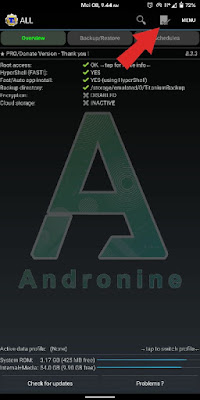




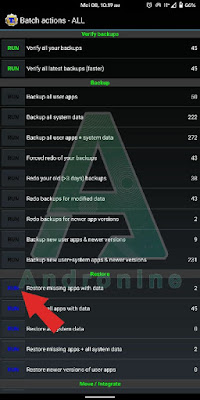
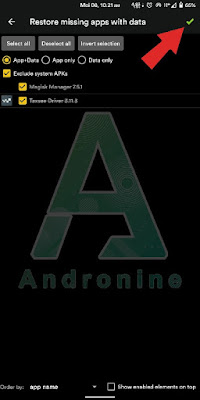
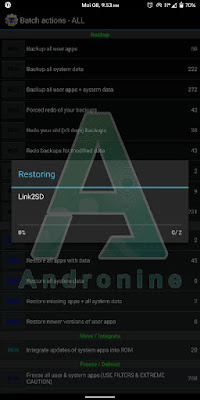
2 komentar
Kalau lewat TWRP saya kurang tau karena belum pernah coba untuk backup imei